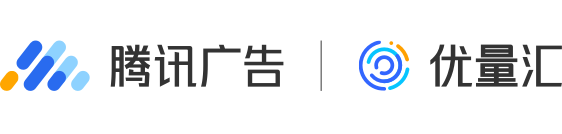开屏广告
开屏广告包含两种广告形态:开屏 与 开屏V+ ,下面分别介绍两种广告形态的接入方案。
开屏广告
开屏广告简介
基本信息:开屏广告以App启动作为曝光时机,提供5s的可感知广告展示。用户可以点击广告跳转到目标页面;或者点击右上角的“跳过”按钮,跳转到app内容首页。
权限等级:开放![]()
适用场景:开屏广告会在您的应用开启时加载,拥有固定展示时间(一般为5秒),展示完毕后自动关闭并进入您的应用主界面。
分类:开屏广告分为全屏和半屏,开屏全屏广告有更沉浸的广告播放体验,变现效果更佳。
| 全屏 | 半屏 |
|---|---|
 |
 |
奖励式开屏
奖励式开屏,是优量汇最新推出的广告形态。
奖励式开屏在原有交互基础上,开屏外层额外提示可「领惊喜奖励」,用户触发交互行为后,在落地页浏览满5秒,即可获得对应奖励。
(1)用户如感兴趣,在落地页浏览满5秒:开发者需针对满足浏览的用户,派发额外的奖励,如系统内的金币,生命值等。
(2)用户如不感兴趣,在落地页浏览未满5秒:可随时点击关闭按钮,退出广告。
接入效果:奖励式开屏,可增加开屏点击吸引力,提升该广告位eCPM和整体收益。
权限等级:请联系优量汇运营同学申请接入![]()
备注说明:选中该样式时,您务必针对满足浏览的用户,派发额外奖励,如系统内的金币,生命值等。
支持版本:iOS SDK 4.13.70及以上![]()
其他功能:当前样式同激励视频一样,支持奖励回调判断。
| 全屏 | 落地页 |
|---|---|
 |
 |
接入注意事项
- 开屏全屏广告需使得显示区域其高度与设备高度一致,即为开屏全屏广告。开发者可通过以下接口配合使用提供媒体logo,用以随开屏广告展示。
- (void)loadFullScreenAd; - (void)showFullScreenAdInWindow:(UIWindow *)window withLogoImage:(UIImage *)logoImage skipView:(UIView *)skipView; - 开屏半屏广告的显示区域其高度一定要大于设备高度的75%(建议值大于80%),最小高度要大于400dp,开屏广告默认只在竖屏展示,横屏一般不满足尺寸要求。
- 开发者如果需要展示半开屏广告,即在开屏中保留部分区域显示其他信息,如 LOGO,可以参考 demo 设置其他单独的容器来展示该信息,但展示广告的容器请一定要满足注意事项3中描述的条件,否则影响曝光。
- 开屏广告接入 api 变化,原有方式将 SplashAD 的构造和广告的拉取展示耦合起来,新版 SDK 将广告的拉取和展示独立出来。因此需要开发者适配这一情况,调用 load 和 show 分别进行广告的拉取和展示。
主要API
生命周期事件回调
您可以实现全部或部分GDTSplashAdDelegate,以跟踪点击成功或者开屏广告请求失败等广告生命周期事件。
@protocol GDTSplashAdDelegate <NSObject>
@optional
- (void)splashAdSuccessPresentScreen;
- (void)splashAdFailToPresent:error;
- (void)splashAdApplicationWillEnterBackground;
- (void)splashAdExposured;
- (void)splashAdClicked;
- (void)splashAdWillClosed;
- (void)splashAdClosed;
- (void)splashAdWillPresentFullScreenModal;
- (void)splashAdDidPresentFullScreenModal;
- (void)splashAdWillDismissFullScreenModal;
- (void)splashAdDidDismissFullScreenModal;
- (void)splashAdLifeTime;
- (void)splashAdDidRewardEffective:info;
@end
在实现上述事件回调之前,请务必先设置delegate:
Objective-C
self.splashAd.delegate = self;
Swift
splashAd.delegate = self
回调函数列表
| 回调函数名 | 回调函数含义 |
|---|---|
| splashAdSuccessPresentScreen | 开屏广告成功展示 |
| splashAdFailToPresent | 开屏广告展示失败 |
| splashAdApplicationWillEnterBackground | 当点击下载应用时会调用系统程序打开,应用切换到后台 |
| splashAdExposured | 开屏广告曝光回调 |
| splashAdClicked | 开屏广告点击回调 |
| splashAdWillClosed | 开屏广告将要关闭回调 |
| splashAdClosed | 开屏广告关闭回调 |
| splashAdWillPresentFullScreenModal | 开屏广告点击以后即将弹出全屏广告页 |
| splashAdDidPresentFullScreenModal | 开屏广告点击以后弹出全屏广告页 |
| splashAdWillDismissFullScreenModal | 点击以后全屏广告页将要关闭 |
| splashAdDidDismissFullScreenModal | 点击以后全屏广告页已经关闭 |
| splashAdLifeTime | 开屏广告剩余时间回调 |
| splashAdDidRewardEffective | 奖励式开屏广告,浏览落地页达到激励条件时触发的回调 |
多阶底价能力
接入多阶底价能力分2步:
step1:
![]() 找优量汇运营同学开通广告位的多阶底价权限并提供底价配置信息;
找优量汇运营同学开通广告位的多阶底价权限并提供底价配置信息;
step2:
当广告拉取成功后,通过GDTSplashAd类的eCPMLevel属性查看当前激励视频广告对应的底价层级。
/**
返回广告的eCPM等级
@return 成功返回一个包含数字的string,比如@"2"表示底价等级为2,@""或nil表示无权限或后台异常
*/
@property (nonatomic, readonly) NSString *eCPMLevel;
实时竞价能力
接入实时竞价能力分2步:
step1:
![]() 找优量汇运营同学开通广告位的实时竞价权限;
找优量汇运营同学开通广告位的实时竞价权限;
step2:
当广告拉取成功后,通过GDTSplashAd类的eCPM属性获取本条广告实时的eCPM价格,单位是分。
/**
返回广告的eCPM,单位:分
@return 成功返回一个大于等于0的值,-1表示无权限或后台出现异常
*/
- (NSInteger)eCPM;
说明:
当无权限调用该接口时,SDK会返回错误码-1。
接入代码示例
加载并显示开屏广告
1.在AppDelegate头文件中导入头文件并声明实例
Objective-C
#import "GDTSplashAd.h"
@interface GDTAppDelegate : UIResponder <UIApplicationDelegate,GDTSplashAdDelegate>
@property (strong, nonatomic) GDTSplashAd *splash;
@property (retain, nonatomic) UIView *bottomView;
@end
Swift
class SplashViewController: UIViewController,GDTSplashAdDelegate {
private var splashAd: GDTSplashAd!
private var bottomView: UIView!
...
}
2.在AppDelegate的实现文件中初始化并加载广告数据,开屏广告目前支持全屏开屏和半屏开屏广告两种形式,其中半屏开屏广告支持开发者自定义设置开屏底部的界面,用以展示应用Logo等。
- 先拉取广告,然后手动调用显示
/**
* 发起拉取全屏广告请求,只拉取不展示
* 详解:广告素材及广告图片拉取成功后会回调splashAdDidLoad方法,当拉取失败时会回调splashAdFailToPresent方法
*/
- (void)loadFullScreenAd;
/**
* 展示全屏广告,调用此方法前需调用isAdValid方法判断广告素材是否有效
* 详解:广告展示成功时会回调splashAdSuccessPresentScreen方法,展示失败时会回调splashAdFailToPresent方法
*/
- (void)showFullScreenAdInWindow:(UIWindow *)window withLogoImage:(UIImage *)logoImage skipView:(UIView *)skipView;
/**
* 发起拉取广告请求,只拉取不展示
* 详解:广告素材及广告图片拉取成功后会回调splashAdDidLoad方法,当拉取失败时会回调splashAdFailToPresent方法
*/
- (void)loadAd;
/**
* 展示广告,调用此方法前需调用isAdValid方法判断广告素材是否有效
* 详解:广告展示成功时会回调splashAdSuccessPresentScreen方法,展示失败时会回调splashAdFailToPresent方法
*/
- (void)showAdInWindow:(UIWindow *)window withBottomView:(UIView *)bottomView skipView:(UIView *)skipView;
/**
* 返回广告是否可展示
* 对于并行请求,在调用showAdInWindow前时需判断下
* @return 当广告已经加载完成&&未曝光&&未过期时,为YES,否则为NO
*/
- (BOOL)isAdValid;
Objective-C
// splash LoadAd 逻辑
GDTSplashAd *splash = [[GDTSplashAd alloc] initWithPlacementId:YOUR_PLACEMENT_ID];
splash.delegate = self; //设置代理
//根据iPhone设备不同设置不同背景图
if ([[UIScreen mainScreen] bounds].size.height >= 568.0f) {
splash.backgroundColor = [UIColor colorWithPatternImage:[UIImage imageNamed:@"LaunchImage-568h"]];
} else {
splash.backgroundColor = [UIColor colorWithPatternImage:[UIImage imageNamed:@"LaunchImage"]];
}
splash.fetchDelay = 3; //开发者可以设置开屏拉取时间,超时则放弃展示
[splashAd loadFullScreenAd];
......
// splash show逻辑
//设置开屏自定义 logo,展示半屏开屏广告
UIWindow *window = [[UIApplication sharedApplication] keyWindow];
[self.splashAd showFullScreenAdInWindow:window withLogoImage:[UIImage imageNamed:@"SplashLogo"] skipView:nil];
Swift
// splash LoadAd 逻辑
splashAd = GDTSplashAd.init(placementId: YOUR_PLACEMENT_ID)
splashAd.delegate = self
splashAd.fetchDelay = 3
var splashImage = UIImage.init(named: "SplashNormal")
if Util.isIphoneX() {
splashImage = UIImage.init(named: "SplashX")
} else if Util.isSmallIphone() {
splashImage = UIImage.init(named: "SplashSmall")
}
splashAd.backgroundImage = splashImage
self.splashAd.load()
// splash show逻辑
bottomView = UIView.init(frame: CGRect(origin: CGPoint.zero, size: CGSize(width: UIScreen.main.bounds.size.width, height: UIScreen.main.bounds.height * 0.25)))
bottomView.backgroundColor = .white
let logo = UIImageView.init(image: UIImage.init(named: "SplashLogo"))
logo.frame = CGRect(origin: CGPoint.zero, size: CGSize(width: 311, height: 47))
logo.center = bottomView.center
bottomView.addSubview(logo)
let window = UIApplication.shared.keyWindow
splashAd.show(in: window, withBottomView: bottomView, skip: nil)
3.将YOUR_PLACEMENT_ID替换成你自己的PLACEMENTID。
说明:
目前开屏广告只针对iPhone设备在垂直方向上展示。
广告发起请求并展示在Window中,同时在屏幕底部设置应用自身的Logo页面或是自定义View,Logo页面或是自定义View所占的空间不能过大,高度不能超过屏幕高度的 25%。
设置自定义跳过按钮
您可以设置自定义跳过按钮,可以通过设置skipView的frame来修改自定义按钮的位置及大小。
Objective-C
UIView *customSkipView = [[UIView alloc] initWithFrame:CGRectMake(0, 0, 100, 50)]; // 设置跳过按钮的frame信息
UIWindow *window = [[UIApplication sharedApplication] keyWindow];
[self.splashAd showAdInWindow:window withBottomView:self.bottomView skipView:customSkipView];
Swift
let customView = UIView.init(frame: CGRect(x: 0,y: 0,width: 100,height: 50)) // 设置跳过按钮的frame信息
let window = UIApplication.shared.keyWindow
self.splashAd.show(in: window, withBottomView: bottomView, skip: customView)
开屏广告拉取超时时间
您可以设置拉取广告的超时时间,默认为3秒。通常情况,开发者调用loadAd后开始计时,如果在该时间内广告拉取成功,则返回成功回调;否则返回超时回调。
Objective-C
self.splashAd.fetchDelay = 5;
Swift
splashAd.fetchDelay = 5
在不展示开屏广告时执行调试
在您的ViewController里实现如下回调,处理开屏广告加载失败的问题:
Objective-C
- (void)splashAdFailToPresent:(GDTSplashAd *)splashAd
withError:(NSError *)error
{
NSLog(@"%s%@",__FUNCTION__,error);
}
Swift
func splashAdFail(toPresent splashAd: GDTSplashAd!, withError error: Error!) {
print(#function,error)
}
说明:开屏广告只支持竖屏使用。
奖励发放机制
回调时机说明
splashAdDidRewardEffective:info:
在满足激励条件时会触发此回调,与是否选择服务端验证以及服务端验证是否成功无关。若选择了服务端验证,可以通过info中的GDT_TRANS_ID键获取此次交易的transId.
服务端验证说明
当选择需要服务端验证时,开发者需要按照以下要求进行接口开发,并在平台上填写回调URL。
服务端回调是指在用户看完激励视频达到奖励条件时,优量汇服务端会向开发者服务端发送一个验证请求,同时客户端会给出splashAdDidRewardEffective:info:回调,开发者根据回调进行奖励发放,因为奖励回调和服务端验证请求是同时发送的,开发者后台收到验证请求可能会有延迟或网络原因上的失败,开发者需要平衡用户体验与奖励验证。
开发者可以设置serverSideVerificationOptions属性来设置需要透传的参数
@interface GDTServerSideVerificationOptions : NSObject
//用户的userid,可选
@property(nonatomic, copy, nullable) NSString *userIdentifier;
//服务器端验证回调中包含的可选自定义奖励字符串
@property(nonatomic, copy, nullable) NSString *customRewardString;
@end
服务端回调说明
优量汇服务器会以GET方式请求您在开发者平台上注册的服务器回调链接,并拼接以下参数进行回传:
pid=%s&appid=%s&transid=%s&userid=%s&extrainfo=%s&sig=%s
| 字段定义 | 字段名称 | 字段类型 | 备注 |
|---|---|---|---|
| pid | 广告位ID | string | 签名 |
| appid | APP ID | string | |
| transid | 交易id | string | 完成观看的唯一交易ID |
| userid | 用户id | string | 调用SDK透传,应用对用户的唯一标识 |
| extrainfo | 其他信息 | string | 调用SDK传入并透传,如无需要则为空 |
| sig | 签名 | string | 签名 |
具体示例:
https://sdk.e.qq.com/s2s?placementId=%s&appid=%s&transid=%s&userid=%s&extrainfo=%s&Fsig=%s
补充:
优量汇后台向上述URL发起请求后,您会在服务端收到某个transid的请求,如果签名验证正确,那么此transid对应的曝光为有效曝光
如果拼接的回调URL无法正常请求您的服务端,优量汇后台会进行两次重试,每次重试间隔200ms
签名生成方式:
sig = sha256(transid:secret)
其中transid为交易id,secret为您在优量汇媒体平台输入服务端URL时获取到的密钥。
预加载开屏广告
优量汇开屏广告支持预加载开屏广告,调用方法如下:
GDTSplashAd *preloadSplashAd = [[GDTSplashAd alloc] initWithPlacementId:YOUR_PLACEMENT_ID];
[preloadSplashAd preloadSplashOrderWithPlacementId:YOUR_PLACEMENT_ID];
说明:将YOUR_PLACEMENT_ID替换成你自己的PLACEMENTID。
开屏V+广告
开屏V+广告简介
基本信息:开屏V+广告:5s-30s的视频广告,在5s开屏呈现的过程中用户点击右上角的“进入首页”或5s曝光结束后视频将收缩到APP内右下角的小视窗继续播放。
权限等级:需申请![]()
适用场景:开屏V+广告会在您的应用开启时加载,广告曝光过程中用户点击右上角的“进入首页”或5s曝光结束后将收缩到APP首页右下角的小视窗继续播放。
分类:开屏V+广告分为半屏和全屏,其中半屏开屏V+广告支持开发者自定义设置开屏底部的界面,用以展示应用Logo等。具体种类可以在开发者平台进行选择:
| 全屏 | 半屏 | App首页 | 落地页 |
|---|---|---|---|
 |
 |
 |
 |
| 视频示例 |
|---|
 |
主要API
生命周期事件回调
您可以实现全部或部分GDTSplashZoomOutViewDelegate,以跟踪点击成功或者开屏V+广告请求失败等广告生命周期事件。
@protocol GDTSplashZoomOutViewDelegate <NSObject>
- (void)splashZoomOutViewDidClick:(GDTSplashZoomOutView *)splashZoomOutView;
- (void)splashZoomOutViewAdDidClose:(GDTSplashZoomOutView *)splashZoomOutView;
- (void)splashZoomOutViewAdVideoFinished:(GDTSplashZoomOutView *)splashZoomOutView;
- (void)splashZoomOutViewAdDidPresentFullScreenModal:(GDTSplashZoomOutView *)splashZoomOutView;
- (void)splashZoomOutViewAdDidDismissFullScreenModal:(GDTSplashZoomOutView *)splashZoomOutView;
@end
在实现上述事件回调之前,请务必先设置delegate:
Objective-C
self.splashAd.delegate = self;
Swift
splashAd.delegate = self
回调函数列表
| 回调函数名 | 回调函数含义 |
|---|---|
| splashZoomOutViewDidClick | 开屏V+广告被点击 |
| splashZoomOutViewAdDidClose | 开屏V+广告关闭 |
| splashZoomOutViewAdVideoFinished | 开屏V+广告视频播放完成 |
| splashZoomOutViewAdDidPresentFullScreenModal | 开屏V+广告进入视频详情页 |
| splashZoomOutViewAdDidDismissFullScreenModal | 开屏V+广告退出视频详情页 |
开屏V+接入代码示例
加载并显示开屏V+广告
Objective-C
// splash LoadAd 逻辑
......
splashAd.needZoomOut = YES; //开发者可以选择使用开屏V+
[splashAd loadAd];
......
Swift
// splash LoadAd 逻辑
......
splashAd.needZoomOut = TRUE //开发者可以选择使用开屏V+
self.splashAd.load()
......
命中开屏V+后的操作
如果命中开屏V+,会在splashDidLoad回调中的splashAd的splashZoomOutView上得到体现。需要手动将开屏V+视图加到首页中,且设置rootViewController属性。
- (void)splashAdDidLoad:(GDTSplashAd *)splashAd {
if (splashAd.splashZoomOutView) {
[self.view addSubview:splashAd.splashZoomOutView]; // 将开屏V+视图加到首屏中
splashAd.splashZoomOutView.rootViewController = self; // 设置开屏V+的rootViewController
[splashAd.splashZoomOutView supportDrag]; // 如果想让开屏V+支持拖拽,需要引入优量汇开源类头文件"GDTSplashZoomOutView+GDTDraggable.h",并进行设置
}
}
说明:
拖拽功能作为开源类提供到了
GDTSplashZoomOutView+GDTDraggable.h和GDTSplashZoomOutView+GDTDraggable.m中,支持流量根据自己需要选用或修改。开屏闪挂默认在App右侧,流量可以通过修改
splashAd.splashZoomOutView的frame。推荐尺寸为9:16。
如果需要拖动功能,请去优量汇开发者平台官网下载最新版Sample Demo项目,获取GDTSplashZoomOutView+GDTDraggable.h和GDTSplashZoomOutView+GDTDraggable.m文件
预加载开屏V+广告
优量汇开屏广告支持预加载开屏V+广告,调用方法如下:
GDTSplashAd *preloadSplashAd = [[GDTSplashAd alloc] initWithPlacementId:YOUR_PLACEMENT_ID];
preloadSplashAd.needZoomOut = YES;
[preloadSplashAd preloadSplashOrderWithPlacementId:YOUR_PLACEMENT_ID];
说明:将YOUR_PLACEMENT_ID替换成你自己的PLACEMENTID
屏蔽摇一摇广告
开发者可以通过此接口,在广告请求维度关闭开屏广告摇一摇能力。
接口说明
| 支持的配置项 | 值类型 | 说明 |
|---|---|---|
| shakable | 字符串 | "0":屏蔽开屏摇一摇广告 "1"或不传: 不屏蔽开屏摇一摇广告 |
#import "GDTSDKConfig.h"
+ (void)setExtraUserData:(NSDictionary <NSString *, NSString *> *)extraUserDictionary;
接入代码示例
- (BOOL)application:(UIApplication *)application didFinishLaunchingWithOptions:(NSDictionary *)launchOptions
{
//...
[GDTSDKConfig registerAppId:kGDTMobSDKAppId];
[GDTSDKConfig setExtraUserData:@{@"shakable":@"0"}]; // 屏蔽开屏摇一摇广告
return YES;
}